-
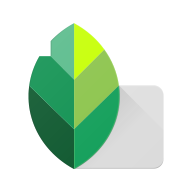
-
Snapseed手机修图软件免费版
Snapseed手机app官方中文版是由Google开发的一款全面而专业的照片编辑工具,支持中文语言并且完全免费使用,提高丰富的图片编辑工具和滤镜效果,用户可以修饰和编辑出自己喜欢的照片。

Snapseed功能介绍
RAW显影:可打开和微调RAW DNG文件;将文件无损保存或导出为JPG
调整图片:自动调整曝光和颜色,或通过精确控制手动调整
突出细节:突显图片的表面结构
剪裁:将图片剪裁为标准尺寸或根据需要自由裁剪
旋转:将图片旋转90°,或根据水平线将倾斜的图片校正
透视:校正倾斜的线条并使水平线或建筑物更具几何之美
白平衡:调整颜色让图片看起来更自然
画笔:局部调整曝光、饱和度、亮度或色温
局部调整:知名的“控制点”技术:在图片上最多设置8个点,然后指定美化效果,接下来的工作交给算法即可
修复:移除集体照中的不速之客
晕影:在图片的角落添加柔和的阴影,营造出类似用大光圈拍摄的美丽效果
文字:添加艺术化或纯文本样式的文字
曲线:精确控制照片中的亮度等级
展开:增加画布尺寸,并以智能方式利用图片内容填充新空间
镜头模糊:为图片添加焦外成像效果(背景柔化),使其更加美观,适合人像摄影
魅力光晕:为图片添加迷人的光晕,适合时尚摄影或人像拍摄
色调对比度:局部强化阴影、中间色调和高光部分的细节
HDR景观:打造多重曝光效果,让您的图片更加出色
戏剧效果:为您的图片添加世界末日的氛围(6种样式)
斑驳-通过强烈风格特效和纹理叠加,让图片呈现前卫效果
粗粒胶片:通过逼真的颗粒营造出颇具现代感的胶片效果
复古:让图片呈现用上世纪五十、六十或七十年代流行的彩色胶卷所拍摄的效果
Retrolux–借助漏光、刮痕、胶片风格等功能,让图片充满怀旧感
黑白电影:利用逼真的颗粒效果和“洗白”特效,让图片呈现黑白电影的风格
黑白:以暗室为灵感,制作出经典的黑白照片
相框:为图片添加可调节尺寸的相框
双重曝光:以拍摄影片和数字图片处理为灵感,提供多种混合模式,让您可以轻松混合两张图片
美颜:亮眼、提亮面部或嫩肤
面部姿态:根据三维模型调整人物肖像的姿态

Snapseed教程
1、在Snapseed应用中打开照片很简单,点击界面左上角“打开”即可。
点击“打开”后,iOS版的Snapseed会提供“打开设备上的图片”、“相机”和“打开最新图片”三个选项。Android版本Snapseed会默认按照时间先后顺序,依次排列手机内所有照片。点击左上角菜单,可以在“打开文档”中选择图片(以文件夹方式)或者通过手机内置相册选择要进行处理的图片。
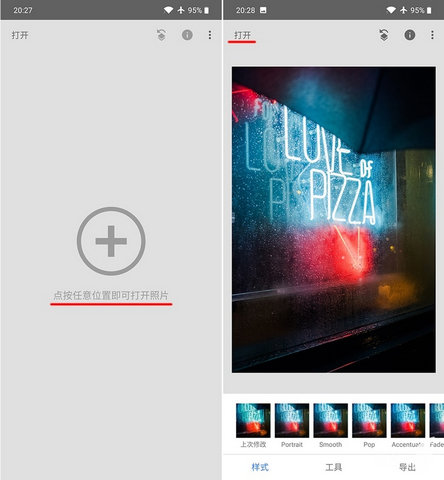
在载入一张照片后,便进入了Snapseed的主界面。在Snapseed的主界面中包括了“样式”、“工具”、“导出”三大主要功能,通过点击可在各项主要功能之间进行切换。

2、改善照片的曝光、色彩和细节
点击Snapseed界面的“工具”选项,在这里可以看到Snapseed包括的所有针对照片处理的工具。这些工具分为两类,一类是对照片色彩进行处理的工具,另一类则是对照片进行创意的工具。在使用Snapseed后期处理照片的正确流程一般都是从对照片色彩基础处理调整开始的。
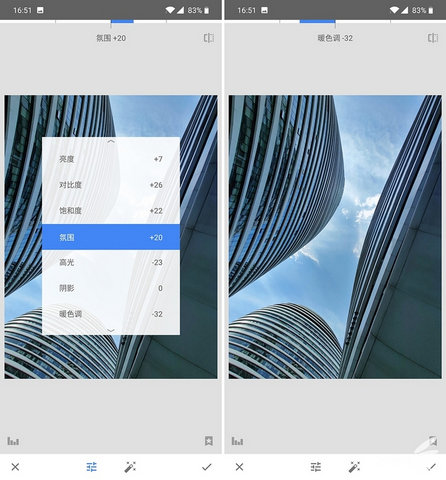
以下是对“调整图片”中七个功能的具体简要说明:
·亮度:使图像整体变亮或者变暗,类似于调整照片曝光。
·对比度:增强或减少照片明暗区域差异。
·饱和度:增强或减少照片色彩艳丽程度。
·氛围:同时调整照片的对比度和饱和度。
·阴影:仅增强或降低照片中阴影(暗部)区域。
·高光:仅增强或降低照片中高光(亮部)区域。
·暖色调:将图像整体色调变暖或变冷。
通常情况下,如果是在光线充足的环境拍摄,照片曝光准确的情况下,在使用Snapseed的“调整图片”功能对照片色彩进行处理时,可不使用“亮度”对照片明暗进行调整。在使用Snapseed进行图像处理时,根据照片整体拍摄内容,选择适当的功能对照片进行处理,从而得到最佳效果。
另外,由于Snapseed具备了单独的白平衡调整功能,所以照片如果出现色温不准或想改变照片色温、色调,建议使用白平衡工具
3、细节调整
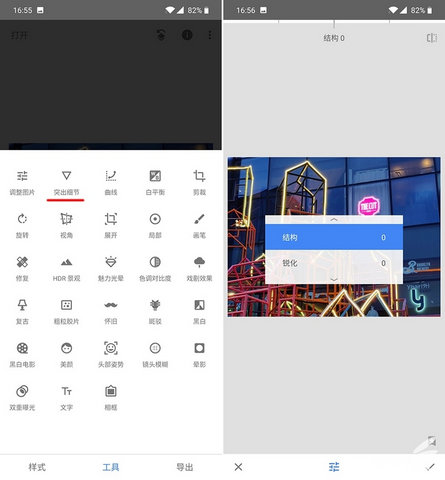
结构:结构工具的可调整范围为-100到+100,结构工具除了可以增强画面中轮廓细节锐度之外,还可以提升照片细节,让照片内容立体感更强,也更具层次。此外,结构工具也可以对人像皮肤进行“磨皮”处理,将数值设置在-100到0之间的区间即可。
锐化:锐化功能的可调整范围为0到+100,主要目的是突出画面中物体轮廓细节清晰度和锐利程度。
4、修改历史编辑步骤
Snapseed这款图像软件之所以受欢迎,除了免费功能强大之外,它还是一款“非破坏性编辑”的软件。熟悉的Photoshop的用户都知道,Photoshop除了具有众多强大的功能外,最有用的一项功能是“历史记录”,可以让你随时返回上一步操作或之前几步操作,甚至可以返回到图像最开始的状态。
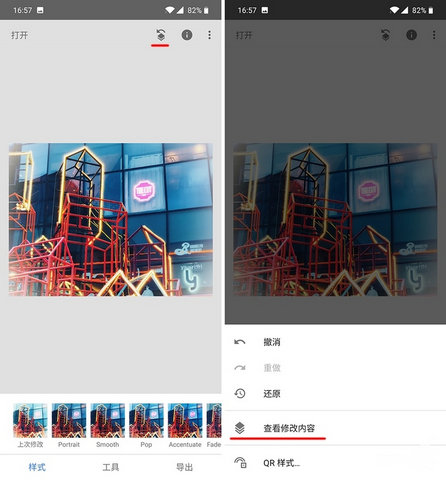
Snapseed操作界面右上角,有一个名为“图层编辑”的功能,在这个功能里功能,可以看到撤销、重做、还原以及查看修改内容几项功能。
在Snapseed图像处理“查看修改内容”中选择一个步骤记录,会有三个选项,分别是删除、蒙版以及再编辑。
删除:直接删除这一步骤,该步骤对图片不再产生影响。
蒙版:对步骤再编辑,通过蒙版方式,让该步骤仅对图像中部分区域产生作用。
再编辑:可以重新对步骤内容进行编辑,如选择滤镜,调整参数等。
更新日志
v2.20.0
“设置”中新增了对深色主题背景模式的支持功能
修正了多项错误
v2.19.1
v2.19.0
设置中新增了对深色主题背景模式的支持功能
软件点评
非常棒的照片后期工具。包含常用修片功能,以及更全面的专业的后期处理能力。 美中不足,不容易上手。学习曲线是非线性的,在新手中不容易普及。 可以增加一些渐进式的功能组合,比如执行一组操作弥补曝光不足。当然,每个操作给出适当的原理解释,这样更棒!

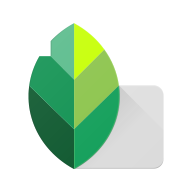
 美颜相机最新版本2025
美颜相机最新版本2025 淘宝app官方最新版
淘宝app官方最新版 QQ邮箱安卓客户端
QQ邮箱安卓客户端 喜马拉雅app官方安卓版
喜马拉雅app官方安卓版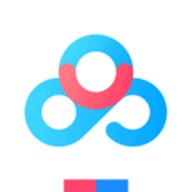 百度网盘app官方版
百度网盘app官方版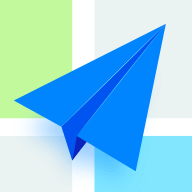 高德地图导航手机版
高德地图导航手机版 QQ手机版下载
QQ手机版下载 支付宝官方版下载
支付宝官方版下载 抖音app官方版
抖音app官方版


 Pixlr软件免费版
Pixlr软件免费版 相片大师APP最新版本
相片大师APP最新版本 相片大师破解版手机安卓
相片大师破解版手机安卓 Adobe Photoshop Express安卓破解版
Adobe Photoshop Express安卓破解版 Lightroom2024手机破解版
Lightroom2024手机破解版 Lightroom官方正版
Lightroom官方正版 Magic Eraser手机免费版
Magic Eraser手机免费版 PicsArt中文破解版
PicsArt中文破解版 风云抠图解锁会员版
风云抠图解锁会员版 PhotoRoom解锁专业版
PhotoRoom解锁专业版 Photoroom免登录版
Photoroom免登录版 Remini照片修复全解锁VIP版
Remini照片修复全解锁VIP版 手机P图软件
手机P图软件